Instagram es una red social donde los usuarios podemos compartir nuestras fotografías. En principio nació para compartir las imágenes realizadas con el móvil, pero como lo que importa es la fotografía en sí y no el dispositivo muchos colgamos fotografías hechas con otras cámaras. Hoy vamos a ver cómo subir fotos desde el ordenador a Instagram.
Desde cualquier navegador que utilicemos en nuestro ordenador se pueden subir fotografías directamente. Era una petición de muchos usuarios. Con el paso de los años se han buscado soluciones diversas para conseguirlo, como aplicaciones de terceros, trucos para engañar a los navegadores... Eran buenas opciones, pero es tan sencillo hacerlo directamente...
 El logo de Instagram
El logo de Instagram
El secreto, eso sí, está en reducir correctamente las fotografías en Adobe Photoshop. Ya sabéis que el tamaño y el peso lo son todo en las redes sociales. Hay que tener claro que Instagram no es la mejor red social para compartir fotografías. Otras como Flickr ofrecen más calidad desde un punto de vista técnico, pero quizás no es tan ágil.
Instagram es muy utilizada por los fotógrafos pero los que tienen más éxito no son precisamente genios de la imagen fotográfica. Los primeros puestos los copan las estrellas de la música y el fútbol, pero esto de la popularidad en las redes seguro que no nos interesa porque sabemos que no es importante. Solo es una manera de compartir tus disparos, sin más pretensiones...
Desde los propios navegadores
Es la forma más directa y sencilla de hacerlo. Podemos tener todas nuestras imágenes en el ordenador y simplemente colgarlas en la red social. Si queremos hacernos los interesantes en las reuniones de fotógrafos podemos jugar a hacerle creer al navegador que está en versión móvil de una forma sencilla. Es una pequeña trampa por la que nadie nos mirará mal y que será aplaudida por nuestros compañeros.
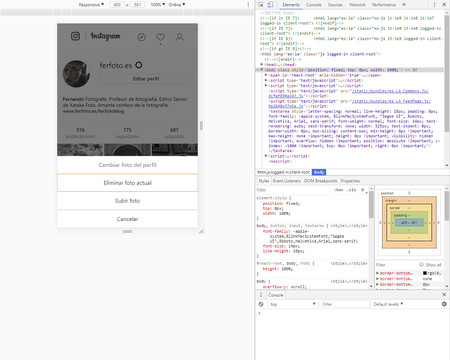 Así veremos nuestro navegador
Así veremos nuestro navegador
- Lo primero que tenemos que hacer es ingresar en nuestra cuenta de Instagram con el nombre de usuario y la contraseña. O bien hacerlo desde nuestra cuenta de Facebook.
- Entramos en Menú>Más herramientas>Herramientas para desarrolladores (Ctrl+Mayus+I).
- Evitemos entrar en modo pánico al ver lo que sale. Ahora solo tenemos que dar al icono Toggle device toolbar (Ctrl+Mayús+M) para activar la versión móvil.
- Damos a F5 para actualizar la caché de la página y listo. Aparecerá exactamente igual que en nuestro móvil.
Y ya está. Para subir fotografías hacemos clic sobre sobre el icono dela cámara y tendremos la posibilidad de subir cualquier fotografía de nuestro disco duro. Tan sencillo como parece.
Desde el correo electrónico
He de confesar que este es el método que utilizo por defecto. Tiene un aire más puro hacerlo desde el móvil como todos aquellos que hacen maravillas con sus fotografías telefónicas:
- Preparamos la fotografía en nuestro programa favorito.
- Nos enviamos a nuestro correo electrónico todas las fotografías que necesitemos.
- Las descargamos en el móvil.
- Las colgamos en Instagram.
Más simple imposible. En este momento, como no estamos buscando la inmediatez de la fotografía móvil, creo que es el método perfecto. Y aquí explico, en los últimos párrafos, cómo podemos reducir de una forma óptima nuestras fotografías en Adobe Photoshop.
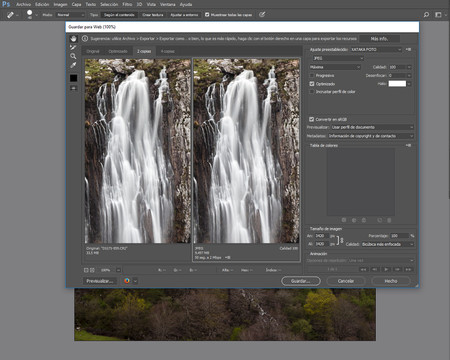 A la hora de reducir
A la hora de reducir
Hay muchas más posibilidades, pero estas tres que explico son las más directas que he encontrado para compartir mis fotografías en Instagram. Seguro que vosotros, oh lectores, tenéis otros métodos pero creo que con los tres que cuento la mayoría de los usuarios estarán más que satisfechos. Ya nos contareis.
En Xataka Foto| LR/Instagram, probamos el plugin que facilita publicar fotos desde Lightroom a Instagram

Ver 14 comentarios
14 comentarios
visnuh
Pues sí, como te dicen por aquí, yo también paso de enviarme las fotos al correo; directamente a Dropbox y listo: las tengo a mano en el móvil cuando quiera. Y si no, otra opción de la que tiro a veces es de mi cuenta de Flikr, que también hace las veces de nube fotográfica... Porque acabo de probar el método con el navegador y es un poco tedioso, por no decir que no te permite editar los pies de foto.
Otro método extra es usar el plugin Instagram LR, del que ya hablásteis por aquí. Con él las puedes subir directamente desde Lightroom.
corsario74
Por comentar una alternativa al método dos yo uso Drive en lugar de enviarme las fotos al correo electrónico, así no tengo que descargalas en el móvil, con el consiguiente peso, y las envío directamente desde la aplicación de Google a Instagram.
gllg
He seguido todos los pasos y cuando llego a darle a F5 aparece la vista de móvil pero no se puede subir ninguna imagen, pues no aparece el icono de la cámara...
Yo soy habitual del paso dos, pero cierto es que me interesaría poder hacerlo desde el ordenador...
ambarchacinr
Hola... solo se puede subir la foto de perfil.... no les faltó eso en el título?
bilbaenlared
En mi Vieja laptop Hp 550 con W10 (comento por si a alguien le pasa) los comandos del paso 2 y 3 no funcionan, deben ser: Ctrl+Shift+I y Ctrl+Shift+M.
Saludos.
zamorathec
Yo subo mis fotos desde el pc a la aplicaciòn de Google Drive o OneDrive, despues abro la aplicaciòn de estos en el mòvil y las descargo y ya ;) Es el metodo mas facil a mi ver.
pendelerende
Hola desde hace poco hay una aplicación para Windows y Mac, que nos permite subir las fotos a nuestra cuenta de Instagram de forma mucho mas cómoda Windowed.io
photogeorg
Tratando de resolver este tema hace un tiempo encontré una aplicación llamada: gramblr. Búscala! Es genial! Es gratis. Permite recortar la foto, etiquetar, comentar, aplicar filtros, etc. Su funcionamiento es muy sencillo, se abre la aplicación, se arrastra la foto y listo!
johnuribe
Seguí las instrucciones y funcionó, gracias.